Como usar aplicativos dentro do aplicativo Mensagens no iPhone no iOS 17
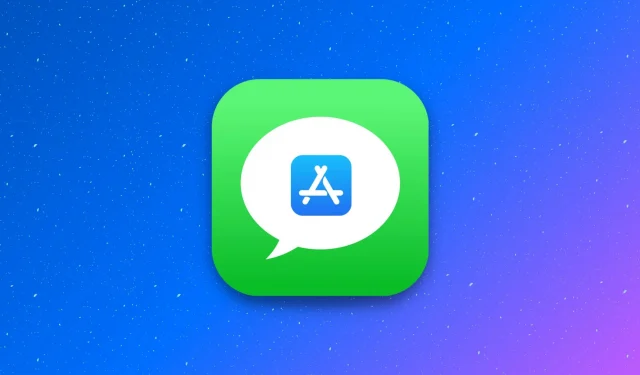
Aprenda como turbinar sua experiência de mensagens de texto usando aplicativos ou extensões dentro do Apple Messages em seu iPhone e iPad com iOS 17 ou iPadOS 17.
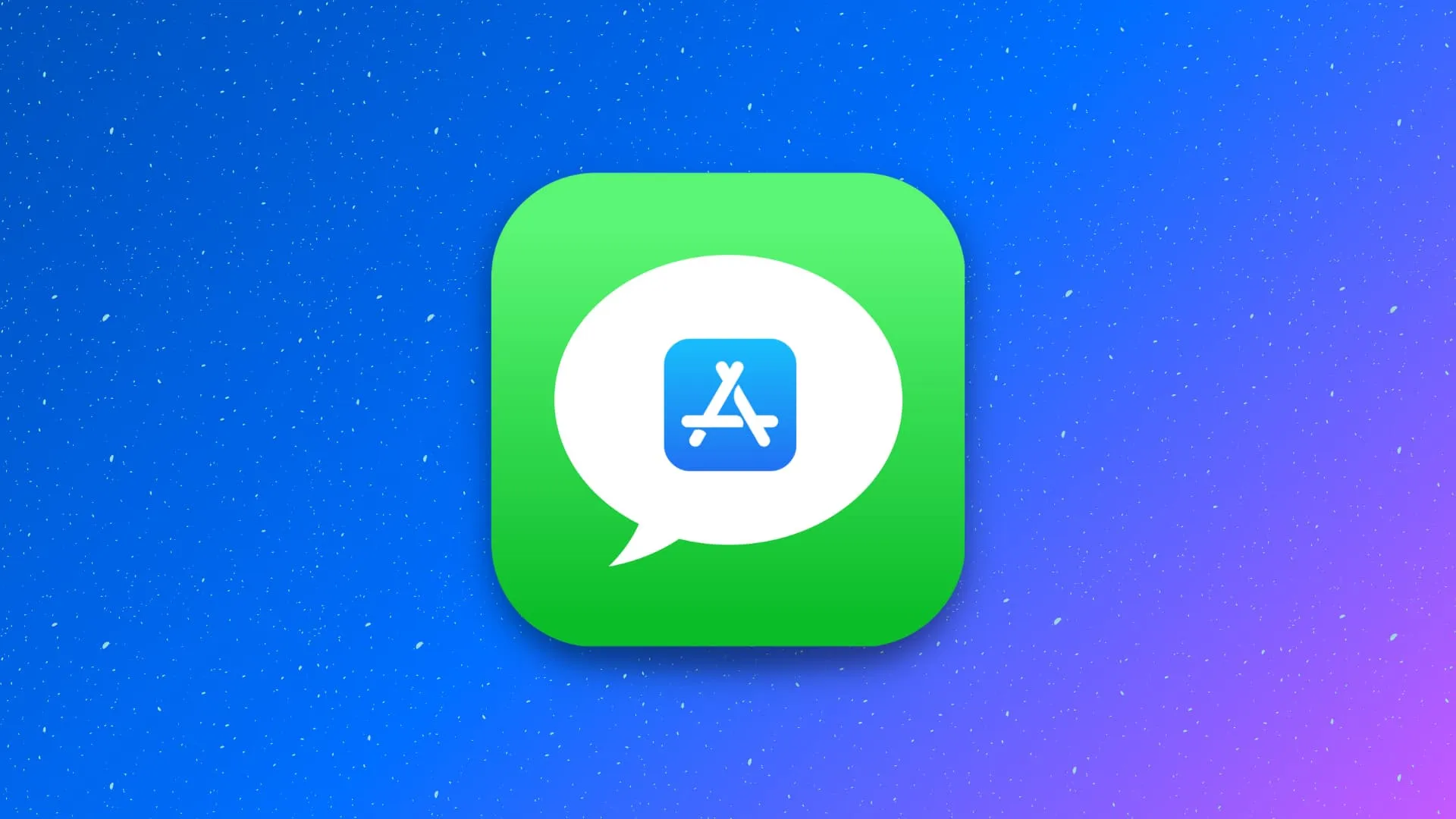
O aplicativo Mensagens não se limita apenas ao envio de textos. Você pode adicionar mais às suas mensagens com a ajuda dos aplicativos iMessage . Por exemplo, usar o aplicativo Giphy permite adicionar facilmente GIFs animados às suas mensagens.
Veja como acessar, usar, baixar e remover aplicativos iMessage.
Use aplicativos iMessage existentes
Doze aplicativos da Apple aparecem automaticamente em Mensagens. Além deles, a versão iMessage dos seus aplicativos normais do iPhone também aparece automaticamente.
Veja como acessar e usar aplicativos iMessage:
- Abra o aplicativo Mensagens no seu iPhone ou iPad e entre em uma conversa.
- Toque no botão de adição para abrir a gaveta de aplicativos.
- Selecione um aplicativo da Apple ou de terceiros que você vê aqui, use a opção de mensagem e clique no botão azul enviar .
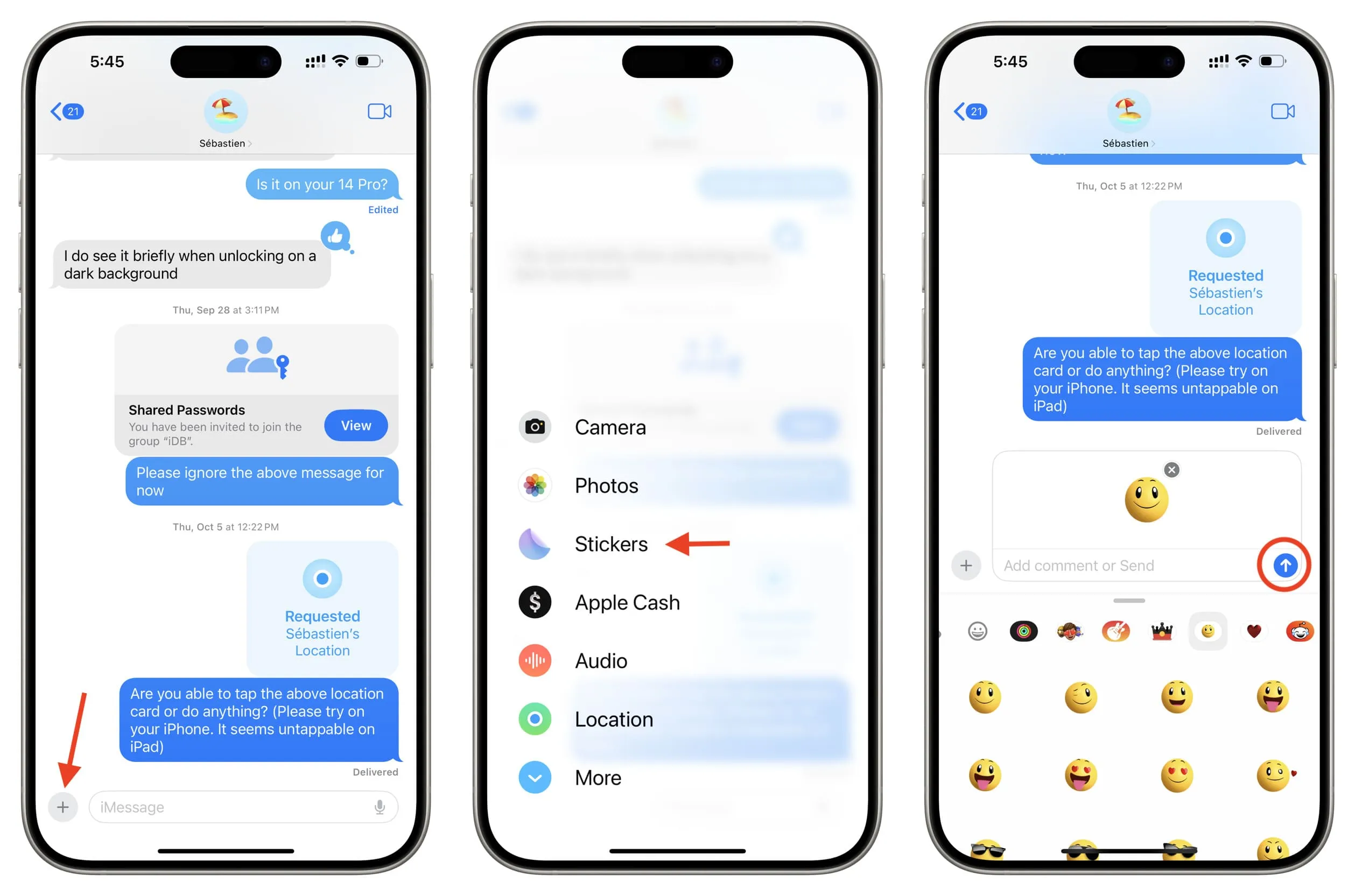
Aqui está o que os aplicativos integrados da Apple fazem:
- Câmera: permite tirar uma foto, adicionar efeitos, editar ou marcar a imagem e enviá-la.
- Fotos: permite que você escolha uma imagem ou vídeo existente em seu aplicativo Fotos. Dica: você pode tocar e segurar o botão de adição (etapa 2 acima) para abrir o aplicativo Fotos diretamente.
- Adesivos: Envie um adesivo . Você pode tocar em Editar na tela de adesivos para gerenciar aplicativos de adesivos existentes ou obter novos na App Store.
- Apple Cash: Use-o para enviar dinheiro da sua conta Apple Cash.
- Áudio: Toque para gravar e enviar mensagens de voz .
- Localização: Use para compartilhar sua localização ao vivo por uma hora, até o final do dia ou indefinidamente.
- Mais: este não é um aplicativo, mas tocar nele permite ver os aplicativos restantes na segunda página da gaveta de aplicativos.
- Loja: use-o para baixar novos aplicativos iMessage. Mais sobre isso mais tarde.
- #images: permite encontrar GIFs e enviá-los em mensagens.
- Check-in: use para enviar um check-in baseado em localização ou cronômetro para seu familiar ou amigo para mantê-los informados.
- Digital Touch: desenhe algo e envie . Ou tire uma foto ou grave um vídeo, desenhe e envie.
- Memoji: crie ou envie seus Memojis existentes .
- Música: compartilhe uma faixa do Apple Music tocada recentemente com seu amigo.
Além dos aplicativos da Apple, você também verá versões do aplicativo iMessage dos aplicativos existentes instalados no seu iPhone ou iPad, desde que tenham suporte adicionado para isso.
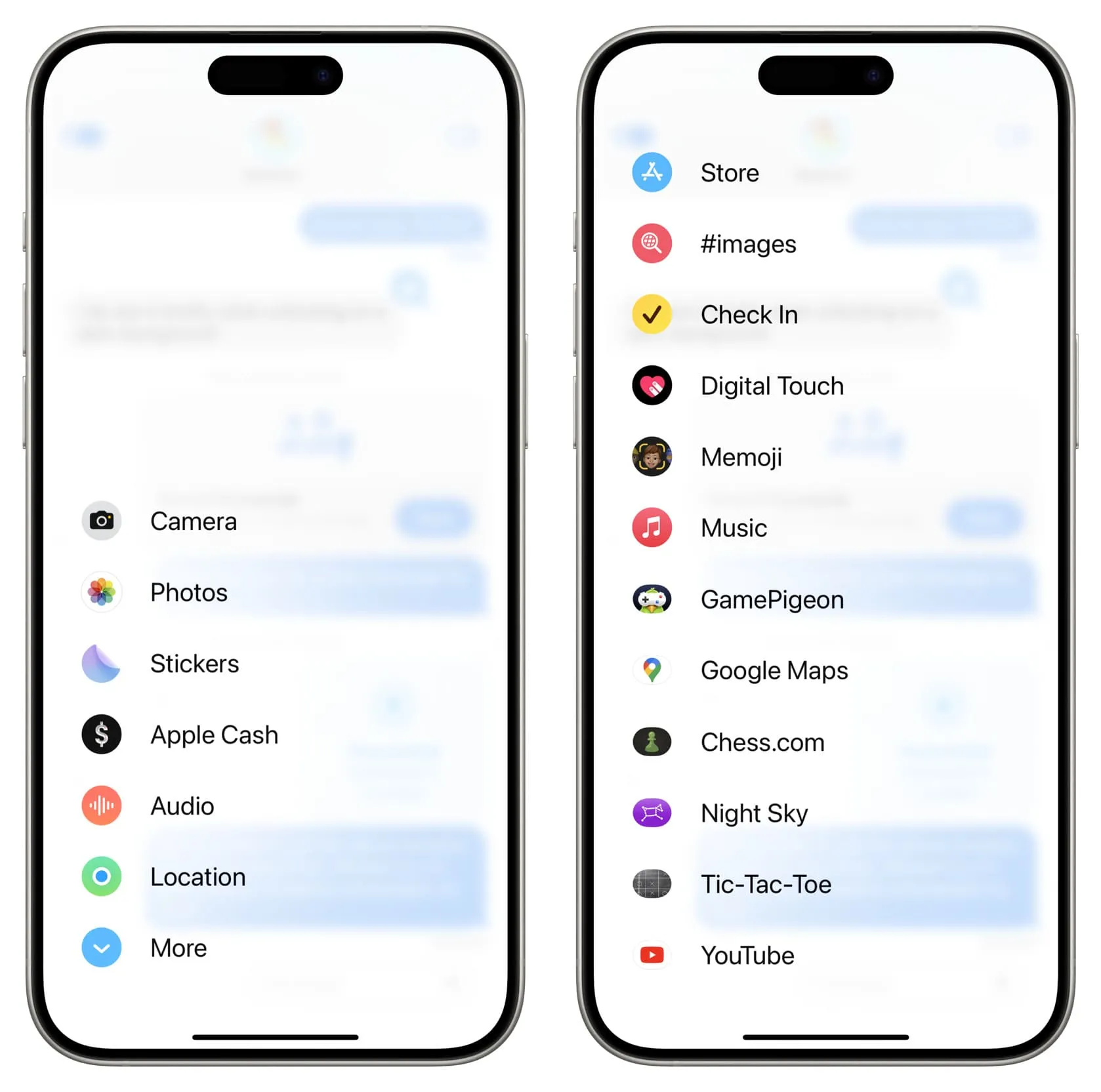
Baixe novos aplicativos iMessage
Os aplicativos iMessage são de dois tipos:
- aqueles que estão disponíveis apenas no aplicativo Mensagens,
- aqueles que estão incluídos em aplicativos normais para iPhone ou iPad.
Veja como baixá-los.
Use a App Store do iMessage
- Entre em qualquer conversa do aplicativo Mensagens.
- Toque no botão de adição e depois em Mais ou deslize para cima.
- Toque em Loja para abrir a App Store do iMessage.
- Toque em Obter, preço do item ou ícone de seta para baixar novamente para instalar o adesivo, jogo ou aplicativo do iMessage.
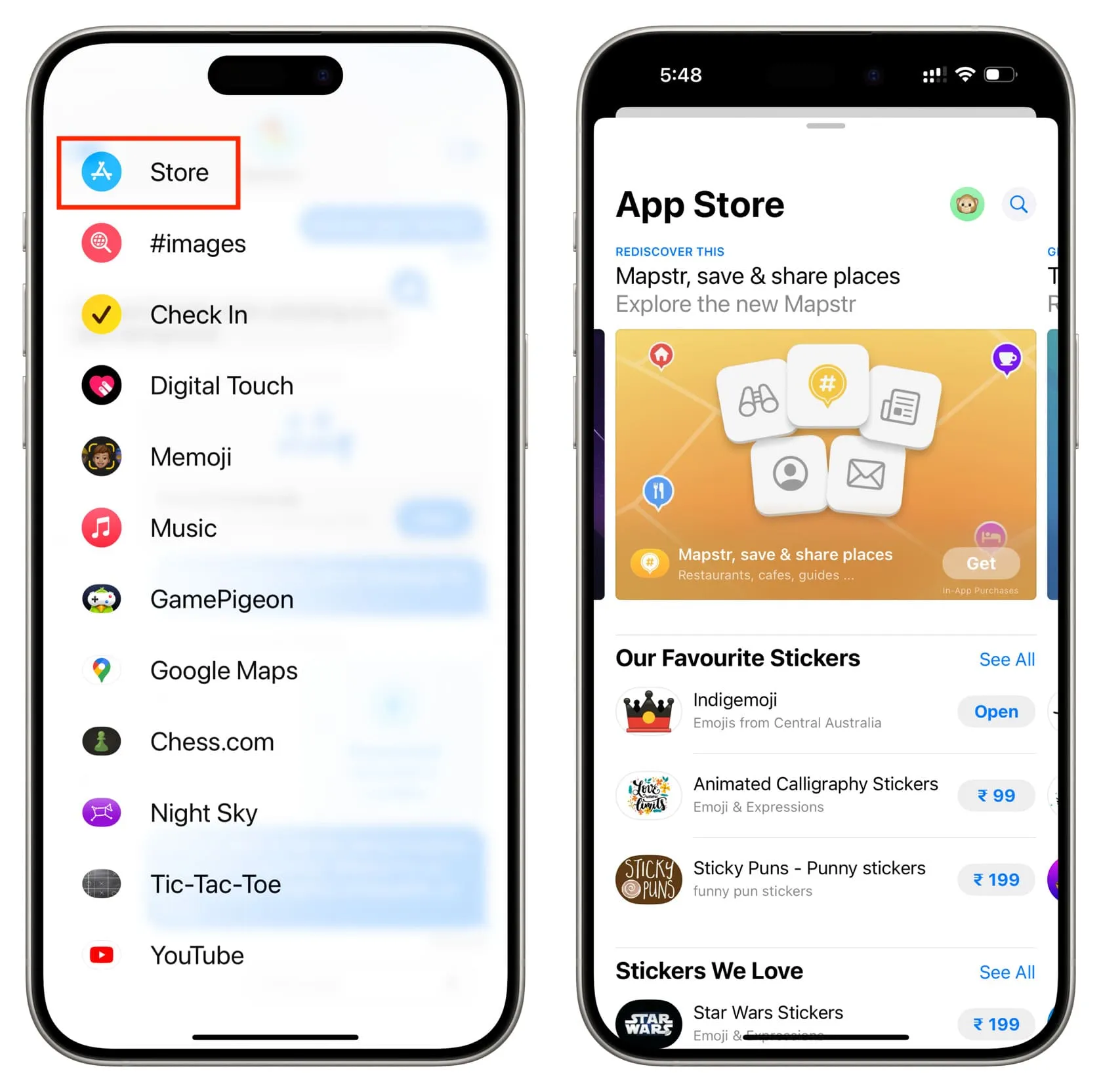
Baixe um aplicativo que tenha uma versão do iMessage
Na página da App Store do aplicativo, se você vir as palavras “ iMessage Apps ” e um ícone de balão de bate-papo , isso significa que este aplicativo vem com uma versão do iMessage incluída. Basta instalá-lo e sua versão do iMessage aparecerá automaticamente na gaveta do aplicativo Mensagens.
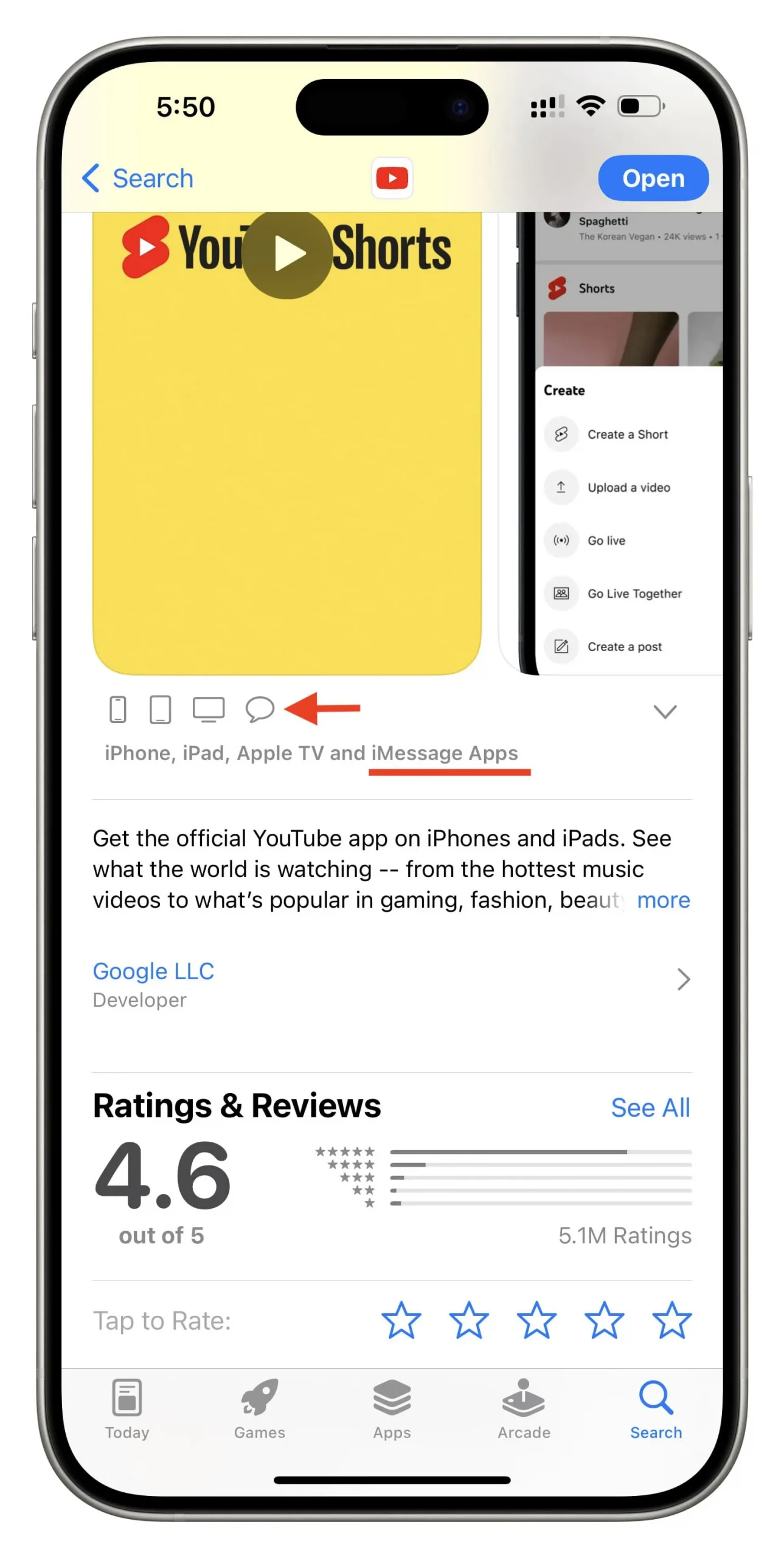
Reorganize seus aplicativos iMessage
Você pode mover os aplicativos que usa com mais frequência para a primeira página e enterrar o restante na segunda tela, na guia Mais.
Veja como reordenar aplicativos iMessage no iPhone:
- Toque no botão de adição em uma conversa por mensagem para ver seus aplicativos iMessage.
- Toque e segure o ícone do aplicativo, arraste-o para cima ou para baixo e solte-o em seu novo local. Você também pode arrastá-lo totalmente para baixo para ir para a próxima página, depois do botão Mais.
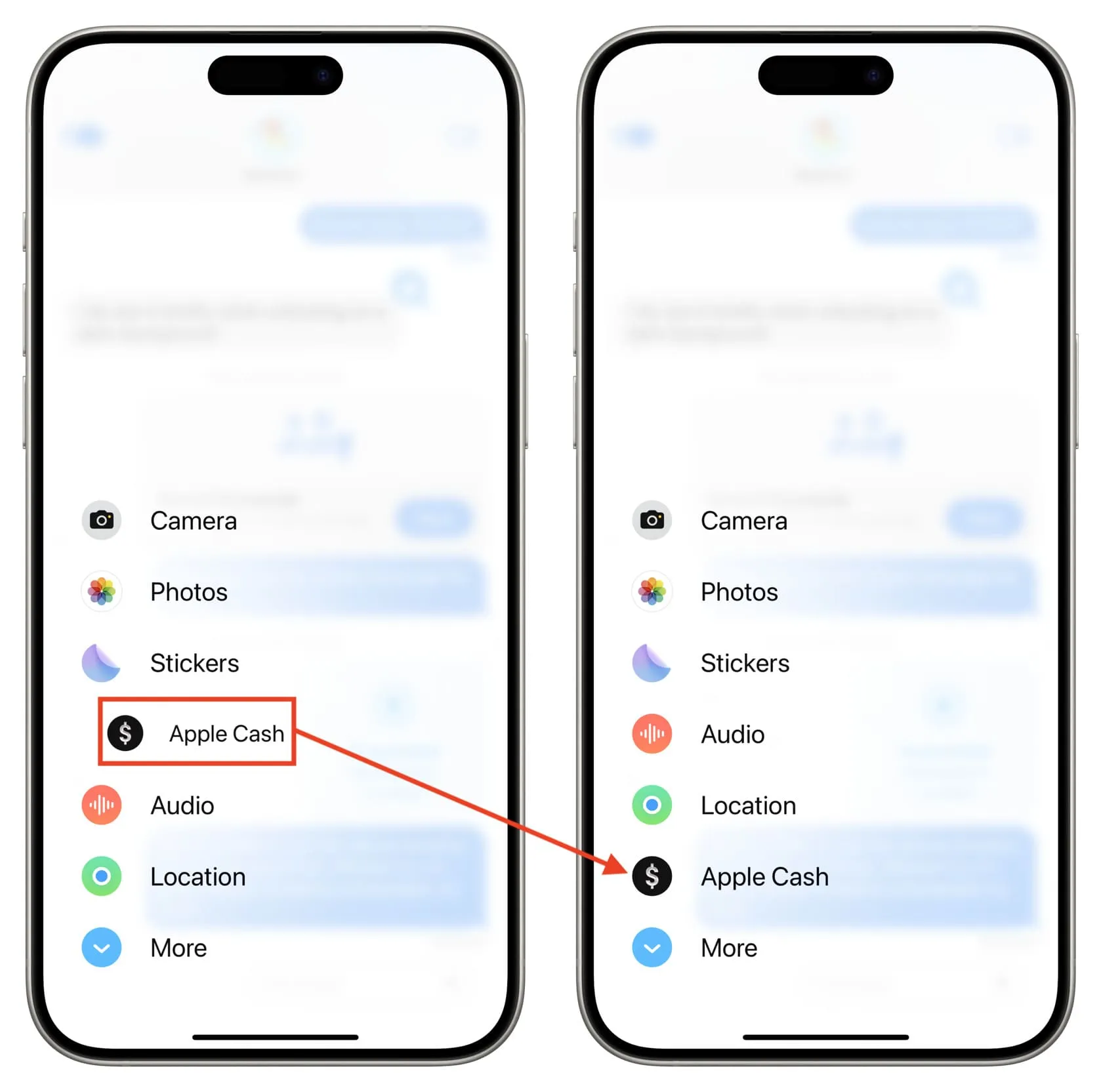
Excluir aplicativos iMessage
Não precisa mais de um aplicativo para aparecer no aplicativo Mensagens do seu iPhone ou iPad? Veja como removê-lo.
- Abra o aplicativo Configurações do iOS 17 .
- Role para baixo e toque em Mensagens .
- Agora toque em Aplicativos iMessage .
- Para remover um aplicativo exclusivo do iMessage, toque no botão vermelho de menos ao lado de seu nome e clique em Excluir .
- Para impedir que um aplicativo normal mostre sua versão do iMessage no aplicativo Mensagens e preencha a tela, desative o botão de alternância ao lado de seu nome.
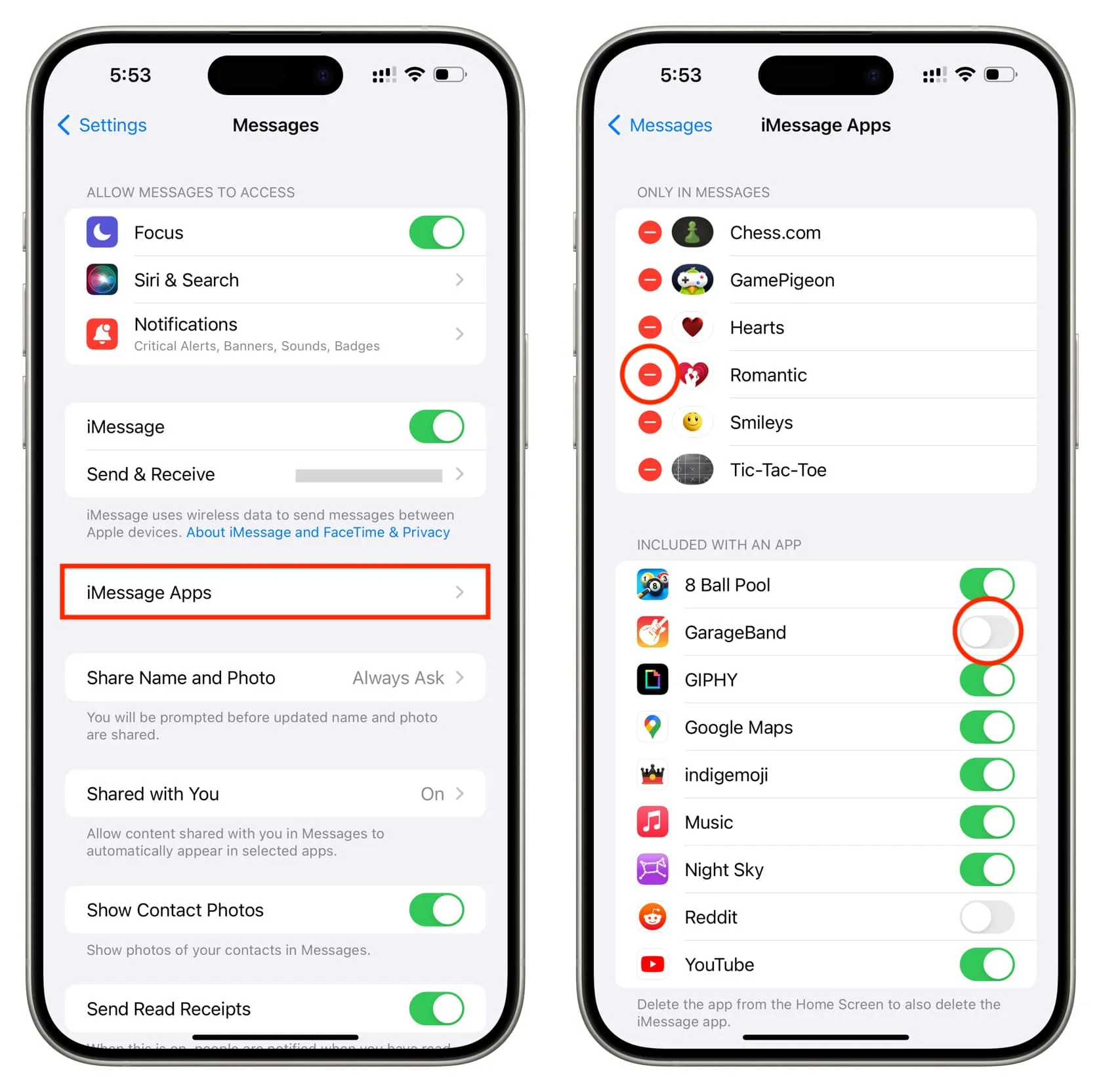
Faça mais em Mensagens:
Deixe um comentário